Los métodos de cómo grabar música de iTunes a un CD
¿También eres un ávido usuario de la aplicación iTunes? ¿Te has estado preguntando también cómo grabar música de iTunes a un CD? La aplicación iTunes ha sido de gran ayuda para muchos usuarios, ya que no solo es un reproductor multimedia, sino también un administrador multimedia donde puede almacenar y guardar videos, imágenes, archivos de música, programas de TV y más. Si usted es uno de los que usan iTunes y es un usuario habitual de Apple, seguramente tiene un montón de archivos multimedia, como archivos de música, que se encuentran en su biblioteca de iTunes.
Es posible que ya no necesite algunos de esos y tal vez esté pensando en cómo puede eliminarlos de su biblioteca y aún así mantenerlos con usted. Por lo tanto, saber cómo grabar música de iTunes en un CD será una información muy importante. Es posible que el proceso de cómo grabar música de iTunes en un CD sea una tarea difícil, pero estamos aquí para ayudarlo. Tenemos aquí tres métodos para compartir. Aprenda sobre estos tres en cada parte de esta publicación.
Contenido del artículo Parte 1. La forma más útil de grabar música de iTunes en un CDParte 2. Grabe música de iTunes en un CD usando iTunesParte 3. Grabe música de iTunes en un CD usando Windows Media PlayerParte 4. Resumen
Parte 1. La forma más útil de grabar música de iTunes en un CD
Si ha estado usando la aplicación iTunes durante algún tiempo, seguramente sabrá que hay pistas en iTunes y Apple Music que están bajo la política de protección de DRM. Con esta protección, no se puede acceder a estas pistas fuera de estas aplicaciones a menos que se elimine la protección mencionada. Además, los formatos de archivo de las canciones de iTunes y Apple Music no se pueden reproducir en casi todos los dispositivos o reproductores multimedia.
El mejor método para grabar música de iTunes en un CD es encontrar una aplicación de software confiable que pueda eliminar las limitaciones mencionadas anteriormente. En este caso, recomendamos el uso de este TunesFun Apple Music Converter.
La TunesFun Apple Music Converter es una aplicación que puede ayudar tanto en el procedimiento de eliminación de DRM y proceso de conversión. Admite formatos de salida flexibles, incluidos MP3, AAC, FLAC, WAV y más. Incluso si los archivos se someten a procesamiento, puede asegurarse de que se mantendrá la calidad 100% original de los archivos, así como sus etiquetas de identificación. Incluso puede personalizar la configuración del perfil de salida como desee.
Además de ser una herramienta que puede ayudar en el proceso de conversión de Apple Music, también puede funcionar como un potente convertidor de audiolibros compatible con los formatos de archivo AA, AAX y M4B. Es una aplicación profesional que funciona 10 veces más rápido en comparación con otras aplicaciones de software y tiene una interfaz fácil de navegar. Por lo tanto, es de hecho una buena herramienta que puede ayuda con la conversión de itunes o archivos de Apple Music que conducen al proceso de cómo grabar música de iTunes en un CD.
Aquí hay una guía para convertir las canciones protegidas de iTunes y Apple Music a través de este TunesFun Convertidor de música de Apple.
Paso 1. Tienes que asegurarte de que las necesidades de instalación de este TunesFun Apple Music Converter se completará antes del procedimiento de instalación. Inicie la aplicación una vez que se haya instalado correctamente. En la interfaz principal, puede comenzar a obtener una vista previa y seleccionar las pistas que desea convertir. Esta aplicación tiene la capacidad de realizar la conversión por lotes, por lo que es posible elegir un montón de pistas.
Paso 2. Una vez que se seleccionan las pistas, puede comenzar a modificar la configuración del perfil de salida como desee. Asegúrese de configurar el formato de salida. Aún así, MP3 es el formato más recomendado, ya que se puede reproducir en cualquier dispositivo o reproductor multimedia. No olvide especificar la carpeta de salida que se usará también. Además, se pueden cambiar otros parámetros como desee.

Paso 3. Después de la configuración, ahora puede continuar y marcar el botón "Convertir" en el área inferior de la pantalla. Esto permitirá que la aplicación inicie el proceso de conversión y el proceso de eliminación de DRM.

Después de solo unos minutos, ahora tendrá las canciones de iTunes y Apple Music convertidas y sin DRM. Dado que ya no están protegidos, ahora finalmente puede dirigirse al proceso de cómo grabar música de iTunes en un CD. Solo tiene que insertar el CD en la unidad de CD de su computadora, arrastrar y soltar las canciones convertidas y luego iniciar el proceso de grabación.
Parte 2. Grabe música de iTunes en un CD usando iTunes
Otro método para grabar música de iTunes en un CD es mediante la ayuda del aplicación de iTunes sí mismo. Por supuesto, compartiremos todo el procedimiento de cómo puede usar la aplicación iTunes en el proceso de grabación. Esta parte lo resaltará. En realidad, solo necesita realizar tres pasos. Aquí están esos.
Paso 1. Primero debe crear una lista de reproducción en su biblioteca de iTunes. Puede hacer esto eligiendo los archivos de audio deseados, haciendo clic derecho sobre ellos y luego, de las opciones que se muestran, elija "Agregar a la lista de reproducción", luego "Nueva lista de reproducción".
Paso 2. Una vez que la lista de reproducción creada esté lista (después de agregar y eliminar pistas), elija la pestaña "Archivo", luego la opción "Grabar lista de reproducción en disco".
Paso 3. En el tercer paso, hay una configuración que debes hacer. Puede elegir su velocidad preferida (dependiendo de su preferencia). Sin embargo, debe tener en cuenta que cuanto mayor sea la velocidad, existirá la posibilidad de mayor riesgo de pérdida de calidad. Además de la velocidad, también puede seleccionar el formato del disco. Puede elegir el formato de CD de audio o el formato de CD MP3 (para los discos permanentes) o el formato de disco de datos si está utilizando CD regrabables. Una vez que se hayan configurado, ahora puede presionar el botón "Grabar". Esto activará la aplicación de iTunes para iniciar el proceso de grabación de iTunes a CD.
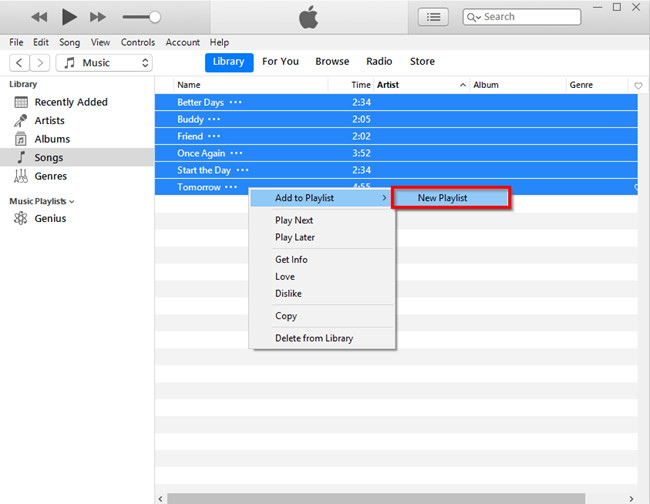
Tan simple como realizar los tres pasos anteriores, puede hacer que sus canciones de iTunes elegidas se copien y almacenen en un CD. Solo debes recordar que el uso de la aplicación de iTunes durante el proceso de cómo grabar música de iTunes a un CD solo funcionará si las canciones están desprotegidas. De lo contrario, debe usar un convertidor de software profesional como este TunesFun Convertidor de música de Apple.
Parte 3. Grabe música de iTunes en un CD usando Windows Media Player
Otro método para grabar música de iTunes en un CD es mediante el uso de otra aplicación gratuita: la Reproductor de Windows Media. En realidad, todo el procedimiento no es demasiado duro y difícil. Es solo que primero necesitaría extraer sus archivos de música de iTunes de su biblioteca de iTunes y convertirlos a un formato que sea compatible y pueda reproducirse a través de Windows Media Player (como MP3, FLAC o WAV). Solo necesitas hacer tres sencillos pasos.
Paso 1. Una vez que haya verificado que las canciones de iTunes que va a procesar ya son compatibles con la aplicación Windows Media Player, puede comenzar a arrastrar y soltar los archivos de audio en su biblioteca. Una vez que haya terminado con el proceso de arrastrar y soltar, solo necesita presionar el botón "Grabar" que puede ver en el área superior derecha de la pantalla. Esto significará el inicio del proceso.
Paso 2. Después de marcar la opción "Grabar", se abrirá un menú lateral. Aquí es donde arrastrará y soltará los archivos de música de iTunes para crear la lista de grabación. También debe tener en cuenta cómo organizará las pistas porque esta lista es lo que se copiará en el disco CD.
Paso 3. Una vez que haya organizado la lista como desee y esté satisfecho con su apariencia, puede presionar el botón "Iniciar grabación". Verá esta opción en la parte superior derecha de la pantalla. Esto activará la aplicación Windows Media Player para iniciar el proceso de grabación de música de iTunes en CD.
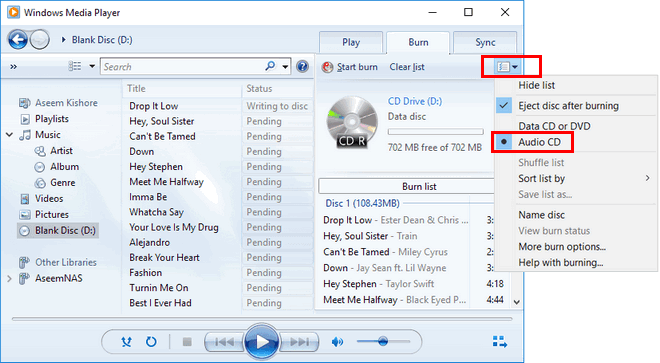
Todo el proceso de cómo grabar música de iTunes en un CD usando Windows Media Player también es muy fácil, lo mismo con iTunes. Sin embargo, también debe tener en cuenta que solo puede usar esto si va a procesar canciones de iTunes que no están protegidas.
Parte 4. Resumen
Hemos compartido tres métodos de cómo grabar música de iTunes a un CD en este artículo. Puede usar estas aplicaciones gratuitas (que es posible que ya estén instaladas en su computadora): la aplicación iTunes y el Reproductor de Windows Media en caso de que vaya a grabar canciones de iTunes sin protección.
Ahora bien, si tiene pistas que están protegidas por DRM, es mejor que primero convierta los archivos de música y elimine su protección a través de aplicaciones como la TunesFun Convertidor de música de Apple.
Comente